¿Quieres aprender a crear un código QR para una dirección URL con Powershell? En este tutorial, le mostraremos cómo crear un código QR que contenga una dirección URL en un equipo que ejecute Windows.
• Windows 2012 R2
• Windows 2016
• Windows 2019
• Windows 10
• Windows 7
Lista de equipos
En la siguiente sección se presenta la lista de equipos utilizados para crear este tutorial.
Como asociado de Amazon, gano con compras calificadas.
Tutorial relacionado - PowerShell
En esta página, ofrecemos acceso rápido a una lista de tutoriales relacionados con PowerShell.
Tutorial de Powershell - Creación de un código QR para una dirección URL
Como administrador, inicie una línea de comandos de Powershell elevada.

Instale el módulo powershell para crear un código QR.
Confirme la instalación de NUGET.
Confirme la instalación del repositorio de paquetes.
Permitir la ejecución de scripts de Powershell.
Confirme la configuración de la directiva de ejecución.
Importe el módulo de Powershell denominado QRCODEGENERATOR.
Enumere todos los comandos disponibles en el módulo de Powershell.
Aquí está la salida del comando.
Crea un código QR para una URL.
Opcionalmente, utilice variables para crear el código QR.
Powershell creará un archivo PNG que contiene el código QR.
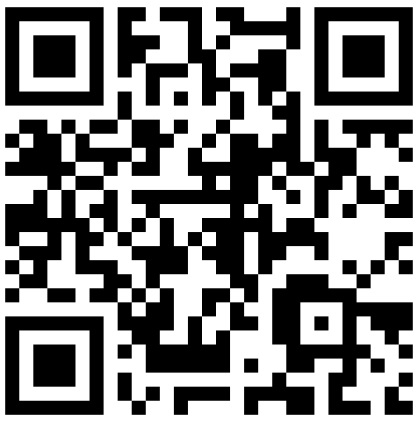
En nuestro ejemplo, creamos un código QR que contiene una URL a nuestro sitio web.
¡Felicitaciones! Puede crear un código QR para una dirección URL mediante Powershell.
